문서 목록
- 오류 49223을 수정하기 전에 디스크에서 데이터를 복구하세요.
- 방법 1. 외장 하드 드라이브를 수동으로 다시 마운트하기
- 방법 2. 검사/복구를 통해 com.apple.diskmanagement.disenter 오류 49223 수정하기
- 방법 3. 디스크 관리 Disenter 오류 49223을 수정하기 위해 드라이브 포맷
- 마무리
- com.apple.diskmanagement.disenter 오류 49223 FAQ
![]() 편집자 정보
편집자 정보
Xbox 콘솔은 비교할 수 없는 비현실적인 비디오 게임 경험을 제공합니다. 이 콘솔을 모든 디스플레이 미디어에 연결하고 사실적인 그래픽 등으로 게임을 즐길 수 있습니다. Xbox 보이스 체인저는 Xbox 시리즈와 통합하여 음성을 완전히 변환할 수 있는 훌륭한 도구입니다. 그러나 많은 사람들이 Xbox에서 보이스 체인저를 사용하는 방법을 혼동합니다. Xbox용 보이스 체인저는 설정이 쉽고 게임과 스트리밍을 더욱 재미있게 만들어줍니다.
Xbox용 최고의 보이스 체인저
EaseUS는 목록을 제공하기 전에 엄격한 테스트를 수행합니다. 모든 것을 고려해 보면 Xbox의 최고 음성 체인저는 EaseUS VoiceWave , Voicemod 및 Clownfish Voice Changer 라고 생각합니다.
| 📶 테스트한 수 | Xbox용 음성 체인저 15개 |
| 💻우리가 사용한 장치 | Dell PC 1대, Xbox 시리즈 X 1대, Xbox One 1대 |
| ⏰시간 | 8일 |
| ✅ 우리가 소중히 여기는 것 | 호환성, 기능성, 성능, 장단점, 가격 |
| 🙋🏻♂️가장 추천 | EaseUS VoiceWave |
EaseUS VoiceWave ❤❤❤❤ ❤
EaseUS VoiceWave 는 Xbox용 현실적인 음성 해설을 갖춘 효율적인 음성 체인저입니다. 이 앱은 무서운 것, 재미있는 것, 기기, 게임, 판타지 캐릭터 등 다양한 카테고리의 음성 필터를 제공합니다. 이 앱은 효율적인 AI 프로그램을 통해 매우 정확하게 고품질 음성 해설을 생성합니다.
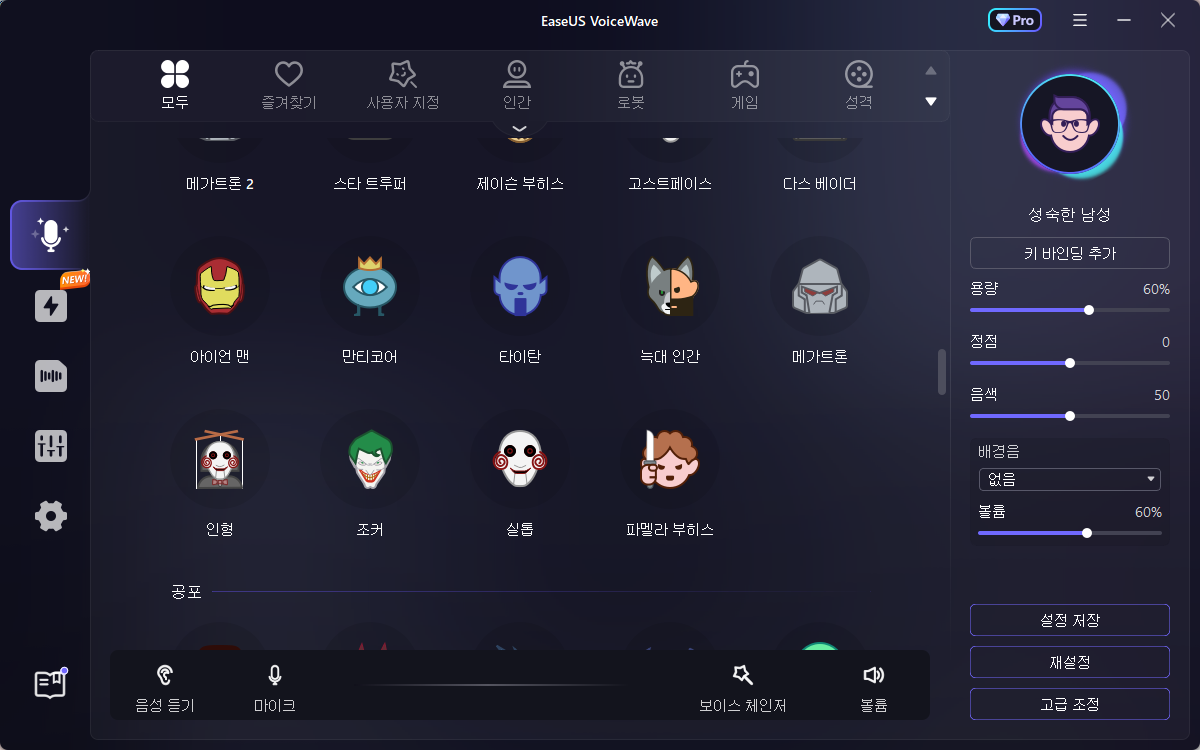
이 올인원 보이스 체인저를 Discord, Twtcich, Volarant 등을 포함한 250개 이상의 게임 및 온라인 앱과 쉽게 통합하고 음성을 변형할 수 있습니다. Voice Laboratory를 사용하여 사용자 정의 음성을 만들고 다양한 사운드 매개변수를 사용하여 제공할 수 있습니다.
🔎호환성
- 윈도우
💡 주요 기능
- 100개 이상의 음성 필터를 사용하여 실시간으로 음성을 변경하세요.
- 고급 AI 프로그램을 적용하여 고품질의 사실적인 음성을 만들어냅니다.
- 음성 라이브러리를 사용하여 사용자 정의 음성을 생성하고 다양한 사운드 매개변수를 사용하여 제공하십시오.
- 사운드보드와 같은 추가 기능을 사용하여 사운드 효과를 생성하고 소음 감소를 사용하여 출력 오디오를 향상할 수 있습니다.
- Discord에서 음성을 변경할 수 있으며 데스크톱 앱 및 온라인 프로그램과 함께 사용할 때 원활한 호환성을 제공합니다.
😀장단점
| ⭕ 장점 | ❌ 단점 |
|---|---|
|
|
💲 가격
- 무료
보이스모드 ❤❤❤❤ ❤
Voicemod 는 아름다운 인터페이스를 갖춘 뛰어난 음성 변환기 소프트웨어입니다. 이 앱은 음성을 변경할 수 있는 다양한 음성 필터 세트를 제공합니다. 필터에는 무서운 것, 재미있는 것, 판타지 등이 포함되어 있습니다. 이러한 필터는 모두 효율적인 AI 프로그램이 오디오를 렌더링하므로 매우 현실적입니다. Apex Legends 음성 체인저 로 사용하거나 음성 필터를 사용하여 음성을 Orc, Paimon 및 기타 캐릭터로 변경할 수 있습니다.

사용자는 VoiceLab 기능을 사용하여 Xbox용 사용자 지정 음성을 생성할 수도 있습니다. 원하는 음성 출력을 얻기 위한 다양한 사용자 정의 옵션이 포함된 특수 기능입니다. 이 앱을 Xbox와 쉽게 통합하고 모든 게임에서 음성을 변경하고 전반적인 게임 경험을 향상시킬 수 있습니다.
🔎호환성
- 윈도우즈 & 맥OS
💡 주요 기능
- 음성 필터는 현실적이며 앱은 실시간으로 음성을 처리합니다.
- 사용자 정의 음성을 조정하고 사용하려는 경우 VoiceLab이 탁월합니다.
- 음성 필터를 통해 무서운 소리, 재미있는 소리 또는 모든 유형의 캐릭터 소리를 들을 수 있습니다.
- 사운드보드를 사용하면 사전 설정과 배경 효과를 생성하고 이를 추가하여 오디오를 향상시킬 수 있습니다.
- 텍스트 음성 변환 기능을 사용하기 위한 스크립트를 만듭니다.
😀장단점
| ⭕ 장점 | ❌ 단점 |
|---|---|
|
|
💲 가격
- 무료 버전 제공
- 유료 플랜은 분기당 $12, 연간 $18, 평생 $45입니다.
표에 설명된 대로 Voicemod가 설치되면 제거하기가 매우 어렵습니다. 다음 글을 읽어 보시면 해결 방법을 찾으실 수 있습니다.
Clownfish 보이스 체인저 ❤❤❤❤
Clownfish Voice Changer는 모든 Xbox 시리즈에서 음성을 수정할 수 있는 또 다른 훌륭한 무료 음성 체인저 앱입니다. 이 앱은 무료이며 음성을 변경할 수 있는 12가지 이상의 음성 효과를 제공합니다. 실시간으로 작동하는 고품질 음성 필터를 얻을 수 있습니다. 또 다른 뛰어난 기능은 다른 보이스 체인저 앱과 달리 실행하는 데 리소스를 거의 소비하지 않는다는 것입니다.

Clownfish 보이스 체인저는 안전한가요 ? 무료 소프트웨어이지만 다운로드 과정이나 사용 중에 어떠한 위험도 발생하지 않습니다. 피치, 톤, 주파수 등과 같은 오디오 특성을 사용하여 좋은 사용자 정의 음성을 생성할 수 있습니다. 통합 측면에서는 시스템 전반의 사운드 통합 모델을 사용하여 한 번만 구성하면 다른 프로그램과 함께 사용할 수 있습니다.
🔎호환성
- 윈도우, 맥OS, 리눅스OS.
💡 주요 기능
- 아기, 돌연변이, 아타리, 외계인 등 12가지 음성 필터가 있어 목소리를 변형할 수 있습니다.
- 시스템 전체 사운드 모델을 사용하면 이 프로그램을 많은 앱과 함께 사용하는 것이 매우 쉽습니다.
- Text-to-Speech와 같은 기능을 사용하여 다양한 음성과 억양을 실험해 보세요.
- 음성 녹음기를 사용하여 맞춤형 음성을 만들고 제공하세요.
😀장단점
| ⭕ 장점 | ❌ 단점 |
|---|---|
|
|
💲 가격
- 무료로 사용 가능
Xbox에서 음성 체인저를 얻는 방법
위 목록에서 음성 체인저를 선택한 후 아래의 빠른 탐색을 클릭하여 Xbox에서 이 음성 체인저를 사용하는 방법을 빠르게 배울 수 있습니다.
Xbox에서 EaseUS VoiceWave를 사용하는 방법
1단계. 공식 웹사이트에서 EaseUS VoiceWave를 다운로드하고 애플리케이션을 설치합니다.

2단계. Xbox를 Xbox 콘솔 컴패니언 앱과 연결합니다.
Microsoft Store에서 Xbox 콘솔 컴패니언을 다운로드하세요. 앱을 실행하고 "연결"을 클릭하여 PC와 Xbox 콘솔을 연결하세요. 이제 스트리밍 프로세스를 시작하려면 콘솔을 방문한 후 스트리밍 버튼을 클릭하세요.

3단계. 애플리케이션을 실행하고 장치에 기본 오디오 입력 및 출력 장치를 설정합니다. 이제 Xbox 콘솔의 설정을 수정하고 EaseUS VoiceWave를 기본 마이크로 선택하십시오.

4단계. 내장된 음성을 선택하고 사용자 정의하거나 사용자 정의 음성을 만들고 사운드 매개변수를 조정하여 원하는 음성을 얻을 수 있습니다.

5단계. 음성을 듣고 원하는 음성을 얻은 후 저장하세요. 이제 이 필터를 사용하여 Xbox에서 음성을 변경할 수 있습니다.
Xbox에서 Voicemod를 사용하는 방법
1단계. 웹사이트에서 Voicemod 음성 체인저를 다운로드하여 장치에 설치합니다.

2단계. Xbox를 Xbox 콘솔 컴패니언 앱과 연결합니다.
Microsoft Store에서 Xbox 콘솔 컴패니언을 다운로드하세요. 앱을 실행하고 "연결"을 클릭하여 PC와 Xbox 콘솔을 연결하세요. 이제 스트리밍 프로세스를 시작하려면 콘솔을 방문한 후 스트리밍 버튼을 클릭하세요.
3단계. 구성을 위해 Voicemod를 실행하고 기본 오디오 장치로 설정합니다. 이제 Xbox 본체에서 설정을 수정하고 (Voicemod 가상 오디오 장치(WDM))를 기본 마이크로 선택하세요.

4단계. 이제 준비가 끝났습니다. Voicemod를 열고 Xbox에서 원하는 음성을 선택한 다음 마이크에 대고 말하여 음성을 받으세요.

5단계. 마이크에 말할 때마다 음성 필터가 적용됩니다. 다양한 음성 간에 전환할 수 있습니다. 실시간으로 작동하므로 무한한 즐거움을 누릴 수 있습니다.
Xbox에서 Clownfish를 사용하는 방법
1단계. Clownfish 공식 웹사이트를 방문하여 최신 버전을 다운로드하세요.
2단계. 시스템 트레이 아이콘을 열고 앱을 찾습니다. 이제 앱을 마우스 오른쪽 버튼으로 클릭하고 '설정'을 클릭하세요.

3단계. 이제 그림과 같이 필수 "마이크 프로그램"을 다운로드합니다. Clownfish는 시스템 전반에 걸친 사운드 통합 모델이므로 마이크와의 호환성이 필요합니다. 또한 호환성 문제를 방지하려면 적절한 기본 마이크를 사용하십시오.

4단계. Xbox One을 Xbox 콘솔 컴패니언 앱과 연결합니다.
Microsoft Store에서 Xbox 콘솔 컴패니언을 다운로드하세요. 앱을 실행하고 "연결"을 클릭하여 PC와 Xbox 콘솔을 연결하세요. 이제 스트리밍 프로세스를 시작하려면 콘솔을 방문한 후 스트리밍 버튼을 클릭하세요.
5단계. 마이크를 기본 입력 오디오 장치로 설정하려면 제어판 > 소리 > 녹음 으로 이동하여 기본값으로 표시하세요. 이제 Xbox 콘솔에서 설정을 수정하고 Clownfish를 기본 마이크로 선택하세요.

6단계. Clownfish로 음성을 변경하려는 앱을 열고 설정으로 이동하여 Clownfish를 입력 오디오 장치로 설정하세요. 이제 음성 필터를 선택하여 Xbox에서 음성을 변형하세요.

마무리
Xbox 보이스 체인저를 사용하면 스릴, 배경 효과 및 장치 소음을 포함하여 게임을 하는 동안 즐거움을 더할 수 있습니다. 여러분이 해야 할 일은 설정하고 Xbox Voice Generator의 마법을 즐기는 것뿐입니다. 이 게시물에서는 Xbox용 상위 3가지 음성 체인저와 Xbox에서 음성 체인저를 사용하는 방법을 소개합니다. 슈퍼 음성 필터와 쉬운 설정 프로세스를 갖춘 EaseUS VoiceWave가 목록의 1위를 차지합니다. 이상적인 Xbox 보이스 체인저가 되기 위해 맞춤형 음성과 탁월한 통합 옵션을 제공합니다.
자주 묻는 질문
1. Xbox One에서 음성 체인저를 사용할 수 있나요?
예, Xbox One에서 보이스 체인저를 사용할 수 있습니다. PC용 Xbox 콘솔 컴패니언 앱을 사용하여 Xbox를 디스플레이 미디어와 연결하기만 하면 됩니다. 그리고 대부분의 경우 보이스 체인저가 있는 PC인 디스플레이 미디어를 설정합니다. 이렇게 하면 Xbox One에서 음성을 변형할 수 있습니다.
2. Xbox에 가장 적합한 음성 변환기는 무엇입니까?
EaseUS VoiceWave는 Xbox용 최고의 보이스 체인저입니다. 뛰어난 음성 필터와 간단한 설정 프로세스를 통해 VoiceWave를 사용하여 사실적인 음성 해설로 Xbox에서 음성을 변환할 수 있습니다.
관련 인기글
-
2025년 TOP 6 애니메이션 음성 변환기 [신규!]
![author icon]() 박시하/Jan 14, 2025
박시하/Jan 14, 2025 -
라이브 스트리밍을 위한 최고의 보이스 체인저 상위 7개
![author icon]() Sue/Jan 14, 2025
Sue/Jan 14, 2025 -
PC용 최고의 무료 보이스 체인저 Top 10 [Windows 및 MacOS]
![author icon]() Yvette/Nov 22, 2024
Yvette/Nov 22, 2024 -
전화 통화를 위한 최고의 음성 변조 프로그램 11개(iOS/Android)
![author icon]() Sue/Sep 19, 2024
Sue/Sep 19, 2024
